Cómo cerrar Windows 10, 11 PC sin actualizar
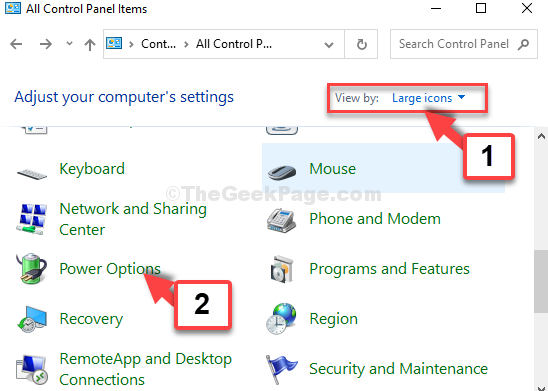
- 3122
- 995
- Claudia Baca
Las actualizaciones de Windows 10 / Windows 11 mantienen su sistema y los parches de seguridad actualizados, con actualizaciones de características ocasionales. Sin embargo, las cosas realmente pueden llegar a sus nervios, cuando Windows comienza a obligarlo a actualizar cuando desea apagar o reiniciar su PC. Tal vez desee actualizar más tarde, pero no tiene más remedio que hacer clic en Actualizar y cerrar o actualizar y reiniciar.
Afortunadamente, hay algunos métodos que pueden ayudarlo a cerrar su PC con Windows 10 sin instalar las actualizaciones. Veamos como.
Tabla de contenido
- Método 1: Uso del símbolo del sistema
- Método 2: Eliminar la carpeta de actualización de distribución de software usando el símbolo del sistema
- Método 3: Uso de opciones de energía
Método 1: Uso del símbolo del sistema
Paso 1: Clickea en el Comenzar botón en su escritorio y escriba Solicitante del sistema En el campo de búsqueda. Haga clic derecho en el resultado y seleccione Ejecutar como administrador abrir Solicitante del sistema en modo administrador.
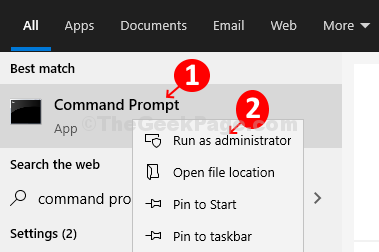
Paso 2: Ejecute el siguiente comando y presione Ingresar:
apagado -s -t 0
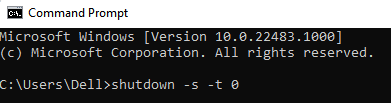
Esto apagará la PC sin actualizarse, pero si no es así, entonces puede probar el segundo método.
Método 2: Eliminar la carpeta de actualización de distribución de software usando el símbolo del sistema
Este es un directorio de Windows que almacena todas las actualizaciones descargadas. Para apagar su PC sin actualizar, debe eliminar todas las actualizaciones descargadas en esta carpeta.
Paso 1: Seguir Paso 1 de Método 1 abrir Solicitante del sistema en modo administrador. Ahora, ingrese el siguiente comando y presione Ingresar:
net stop wuauserv
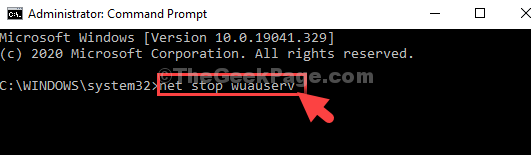
Paso 2: Ahora, escriba el siguiente comando y presione Ingresar de nuevo:
bits de parada neta
Paso 3: presione el Clave de Windows + E Para abrir el Explorador de archivos, haga clic en Esta PC atajo a la izquierda y haga clic para abrir el C Drive A la derecha.
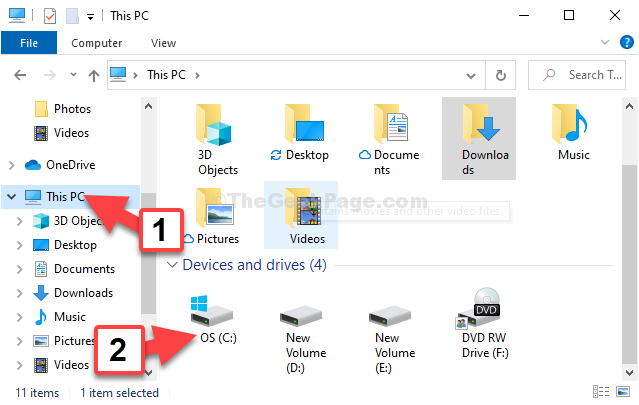
Etapa 4: Ahora, navegue a la ruta paso a paso como se muestra a continuación:
- Ir a Windows
- Ir a Distribución de software
Aquí, seleccione todos los archivos y presione Borrar.
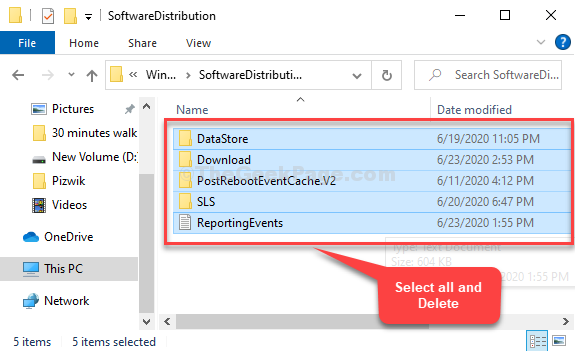
Espere un tiempo y luego intente cerrar su computadora. Si esto no funciona, intente el 3er método.
Método 3: Uso de opciones de energía
Paso 1: Haga clic en el Comenzar botón en su escritorio y escriba Panel de control En el campo de búsqueda. Haga clic en el resultado para abrir el Panel de control de la casa.
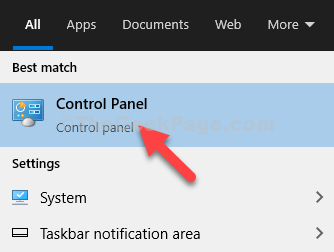
Paso 2: En el Panel de control de la casa, seleccionar Vista por - Iconos grandes. Entonces, haga clic en Opciones de poder.
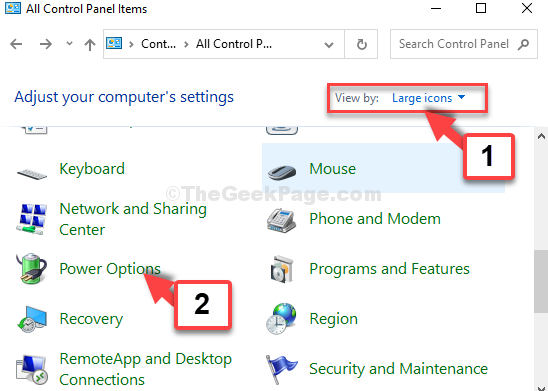
Paso 3: A continuación, seleccione Elija lo que hacen los botones de encendido a la izquierda.
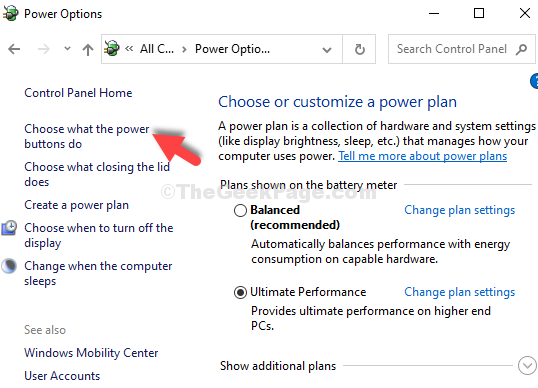
Etapa 4: En la siguiente ventana, ve al Cuando presiono el botón de encendido sección. Establecer ambos En la batería y Conectado campos para Dormir.
Haga clic en Ahorrar Cambios.
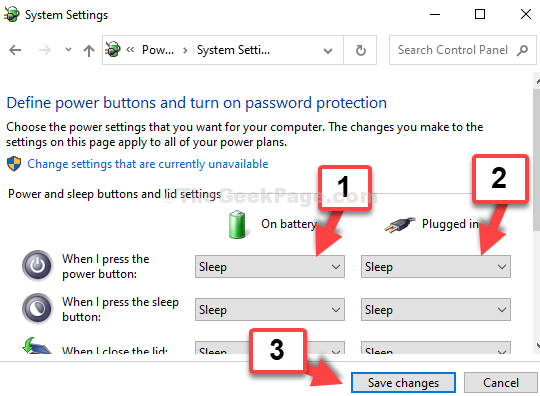
Ahora, cuando presionas el Fuerza Botón de su sistema, pondrá a dormir la PC directamente sin actualizar el sistema.
Alternativamente, también puede forzar su PC de Windows 10 presionando mucho Fuerza botón, o puede omitir el cierre y poner su computadora a Dormir, Si quieres actualizar más tarde.
- « FIJO- Otra aplicación está controlando su sonido en este momento Error en Windows 10
- Se corrigió no se puede guardar archivos en el escritorio en Windows 10/11 »

